-
快捷方式打不开,小编告诉你怎么解决快捷方式打不开
- 2018-07-03 13:29:16 来源:windows10系统之家 作者:爱win10
有的时候我们在操作着电脑,发现打不开快捷方式,这是为什么呢?又该怎么解决呢?小编这里有解决的方法。接下来小编就来告诉你们解决快捷方式打不开的方法。
什么是快捷方式呢?其实它就是存在于桌面,方面我们打开的一种方式。但是有的时候也会出现打不开的情况发生,那么当遇到快捷方式打不开额时候该怎么办呢?不慌,下面小编就来和你们分享一下解决快捷方式打不开的方法。
首先 ,按住键盘的“Win+R快捷键”。然后在打开的运行窗口里输入“cmd”,然后点确定。
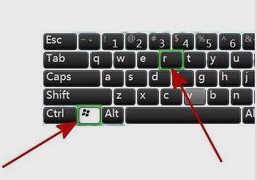
快捷方式系统软件图解1
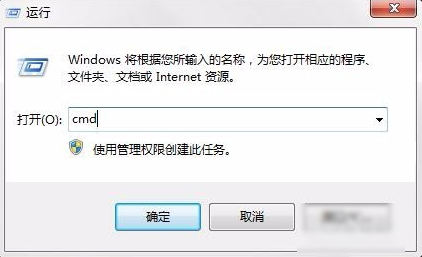
快捷方式打不开系统软件图解2
接着,在打开的命令提示符窗口里输入以下命令:
assoc.exe=exefile
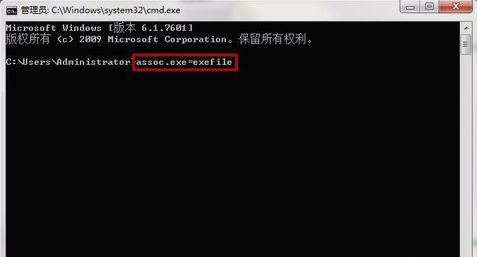
快捷方式打不开系统软件图解3
然后敲击回车键即可解决问题。

快捷方式系统软件图解4
以上就是解决快捷方式打不开的方法啦~~~小伙伴们学会了吗~
猜您喜欢
- Win7 64位操作系统怎么调整显存大小..2015-03-30
- Win8.1预览版升级至正式版需重新安装..2013-07-01
- win8 32位系统装机版关机在哪里设置制..2017-04-25
- kms激活到底是什么你真的知道吗..2020-11-07
- mac截图快捷键,小编告诉你mac系统怎么..2018-03-21
- 苹果手机怎么连接电脑,小编告诉你苹果..2018-03-13
相关推荐
- win8怎么隐藏任务栏图标呢 2016-09-30
- Windows7系统你所不知道强大的计算器.. 2013-04-18
- Win7收看视频常见问题的解决方法.. 2015-04-16
- 如何解决win8无法安装部分软件问题.. 2014-12-12
- 压缩包打不开怎么办?笔者教你解决打不.. 2018-11-01
- 如何安装win7系统 2019-06-05





 系统之家一键重装
系统之家一键重装
 小白重装win10
小白重装win10
 深度技术win10系统下载32位专业版v201803
深度技术win10系统下载32位专业版v201803 175游戏浏览器 v3.3.41.877官方版
175游戏浏览器 v3.3.41.877官方版 小白系统ghost win7 32位纯净版201506
小白系统ghost win7 32位纯净版201506 系统之家Ghost Win8 64位专业版下载v201808
系统之家Ghost Win8 64位专业版下载v201808 UltraISO 9.3.5.2716免费绿色注册版
UltraISO 9.3.5.2716免费绿色注册版 100系统Ghost windows7 x86旗舰系统2015贺岁版
100系统Ghost windows7 x86旗舰系统2015贺岁版 大白菜 Ghost
大白菜 Ghost Windows 7 Lo
Windows 7 Lo 新萝卜家园gh
新萝卜家园gh 小白系统win1
小白系统win1 萝卜家园 gho
萝卜家园 gho 新萝卜家园gh
新萝卜家园gh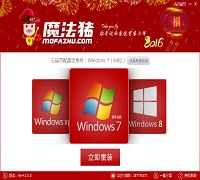 系统重装软件
系统重装软件 Internet Exp
Internet Exp 全能系统维护
全能系统维护 Ascii Art Ma
Ascii Art Ma 珊瑚浏览器 1
珊瑚浏览器 1 粤公网安备 44130202001061号
粤公网安备 44130202001061号